我們很多用戶在使用Excel表格編輯資料的時候,為了保護資訊的安全,開啟了密碼,但是後續忘記了或者是想要關閉的時候不支持要如何進行操作,面對這個問題,大多數人都不知道要如何處理,沒有關係,今日軟體教學內容就來和大夥分享具體的操作步驟,一起來看看完整的操作步驟吧。

Excel消除表格密碼的方法:
問題:如何顯示隱藏的檔案副檔名?簡單說明:文件副檔名是標識文件類型的重要訊息,但有時會隱藏。 php小編柚子將引導您如何輕鬆顯示隱藏的檔案副檔名。引導閱讀:請繼續閱讀以下詳細內容,以了解在 Windows 和 macOS 中顯示隱藏檔案副檔名的方法。
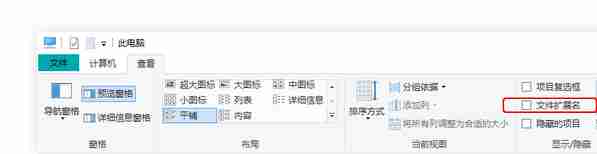
2. 右鍵點選要處理的Excel文件,選擇重新命名,將檔案副檔名修改為.zip。然後,在彈出的安全提示中點選是,將檔案副檔名修改為.zip
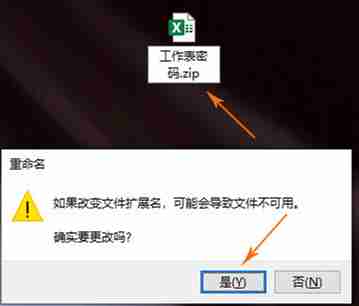
3、開啟壓縮文件,雙擊xl→worksheets,這裡會預設顯示出目前工作簿所包含的所有工作表。雙擊自己要破解的那個,檔案類型對話框選擇記事本。
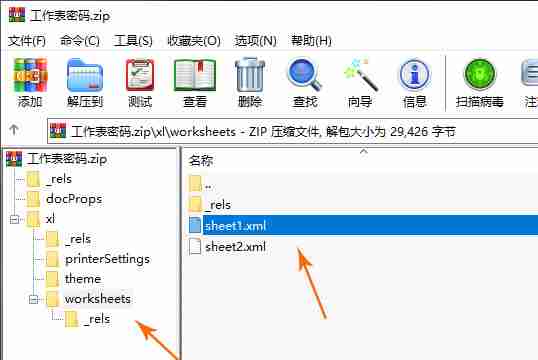
找到已加密的sheet1.xml文件,這裡選擇記事本。
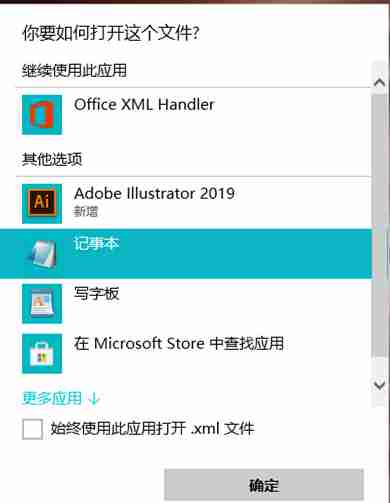
4、按下Ctrl+F調出查找對話框,輸入Protection,將搜尋到的Protection行全部刪除(以《》為界限),按下Ctrl +S儲存;刪除Protection語句所在整組行內容。
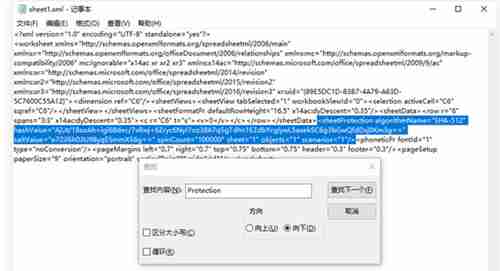
5.在壓縮軟體對話方塊中點選是,將修改更新回壓縮包,確認修改。
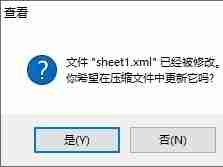
6、關閉壓縮軟體,將檔案副檔名改回原來的.xlsx。再次開啟檔案時,工作表密碼就已經被清除了。

以上是Excel怎麼關閉表格密碼 Excel消除表格密碼的方法的詳細內容。更多資訊請關注PHP中文網其他相關文章!




